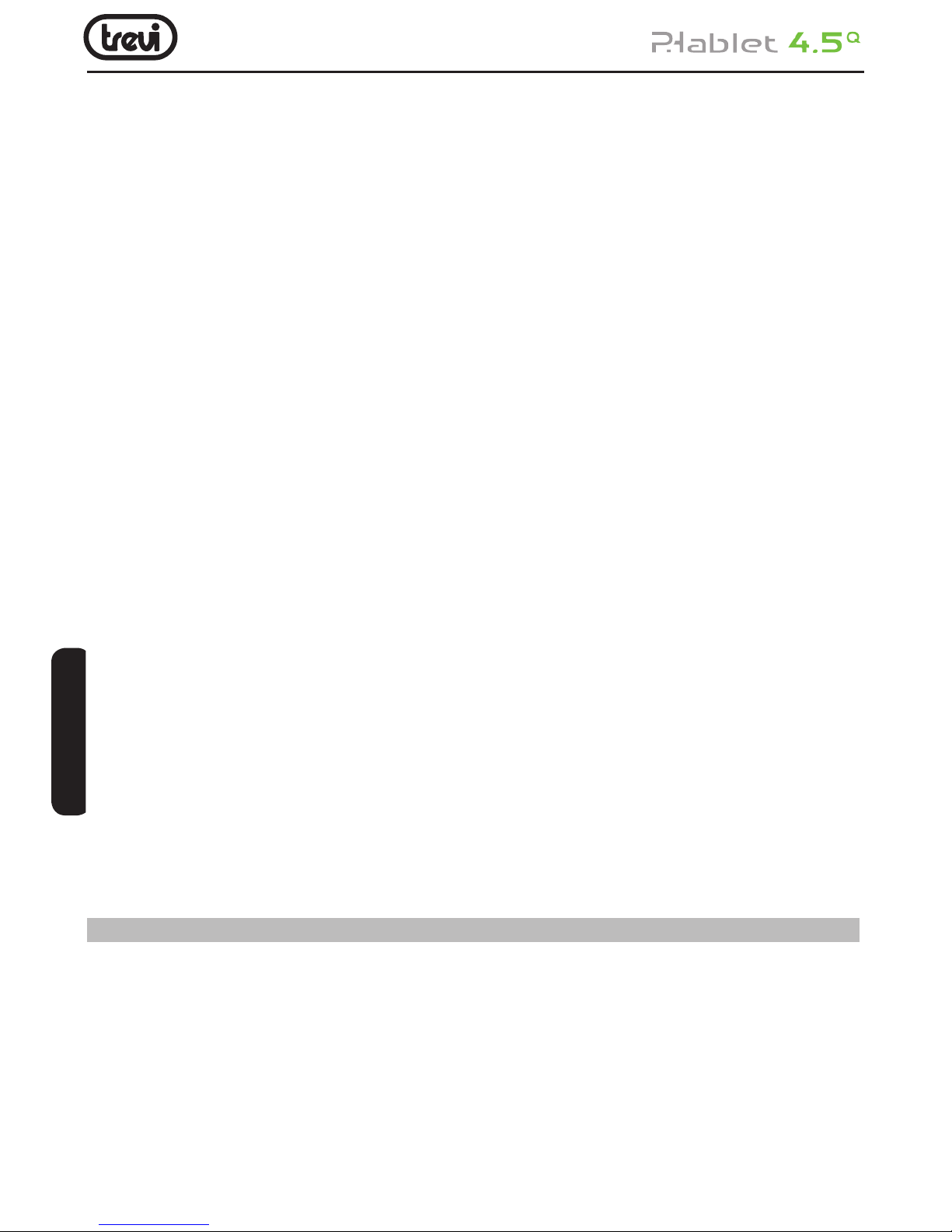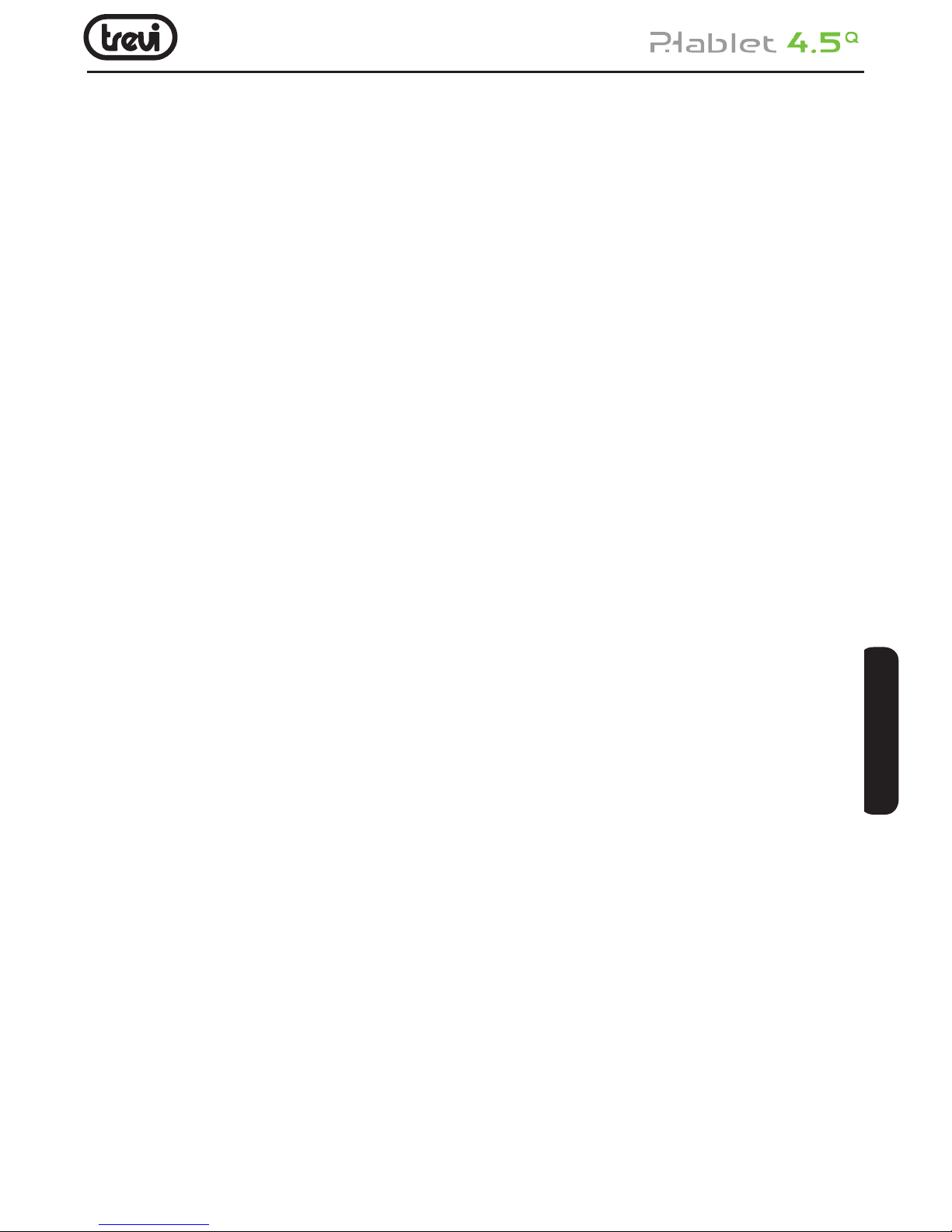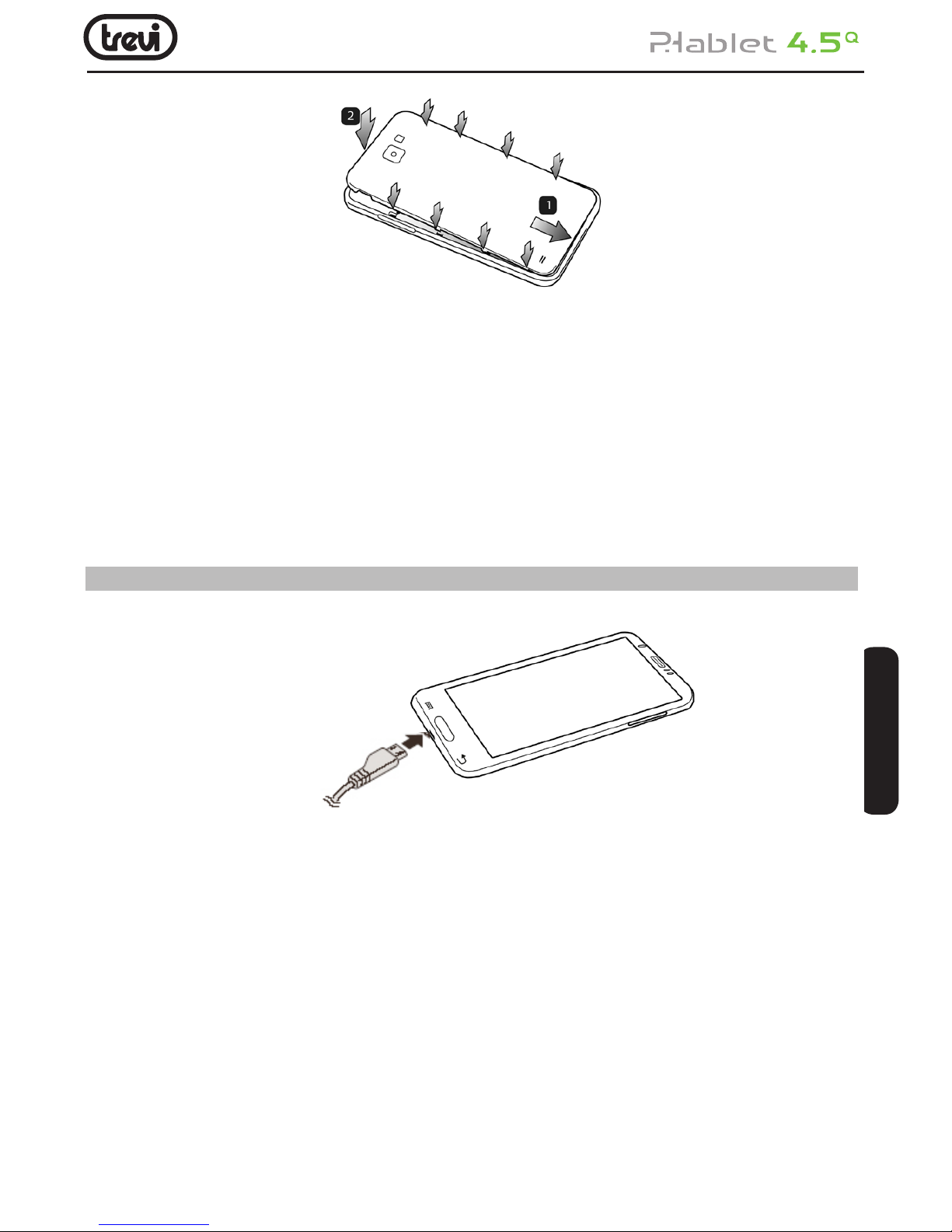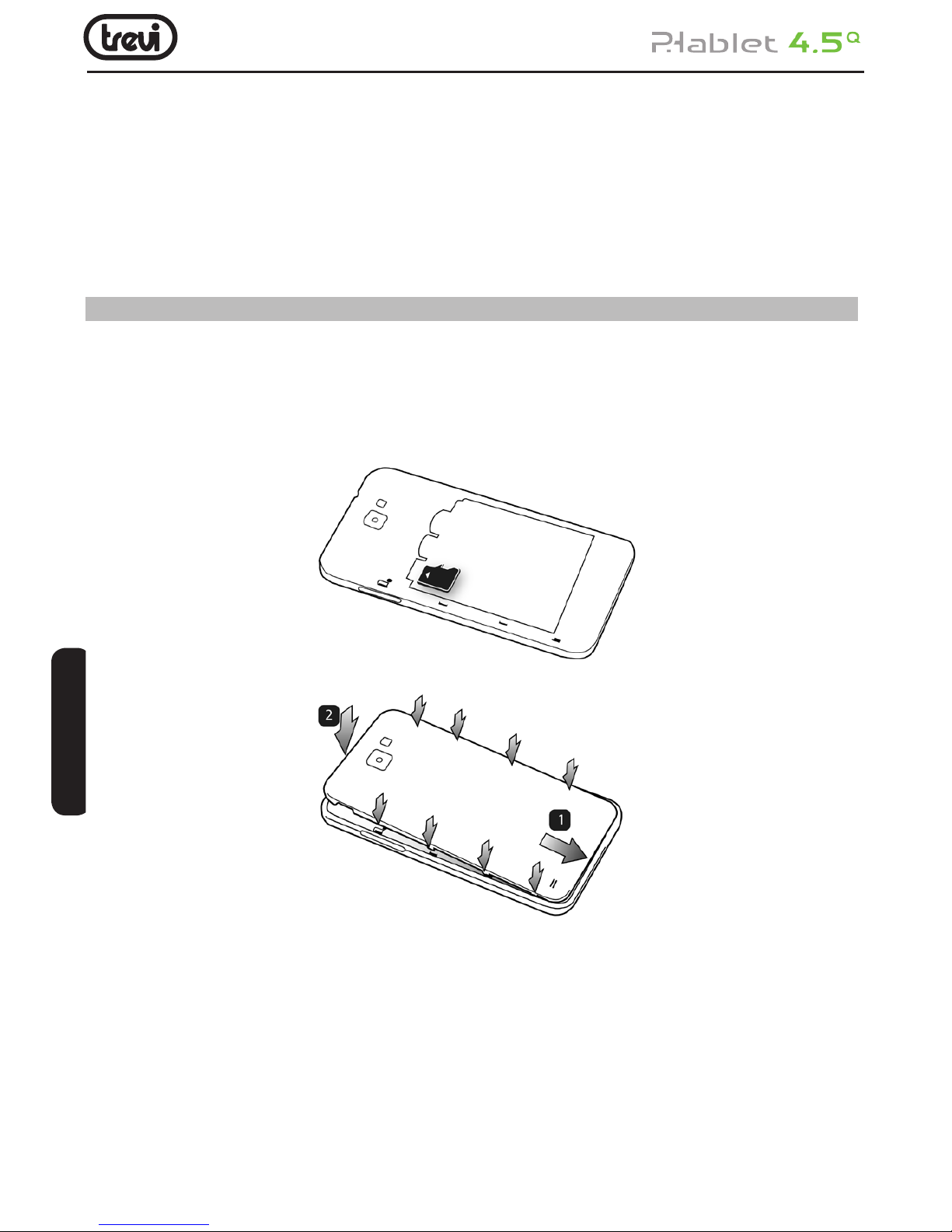7
• Si prega di non utilizzare il telefono cellulare in prossimità di dispositivi elettronici di alta
precisione. Interferenze RF potrebbe causare malfunzionamenti di dispositivi elettronici
(apparecchi acustici, pacemaker e altri dispositivi medici elettronici) e creare altri problemi.
• Non toccare il Display con oggetti appuntiti per non danneggiarlo.
SICUREZZA IN AUTO
Fare riferimento alle leggi e le normative che riguardano l’utilizzo dei cellulari in auto quando
si circola sulle reti stradali.
• Evitare l’uso del telefono cellulare durante la guida, poiché la diminuita capacità di
attenzione causata dall’utilizzo del telefono è in grado di aumentare sensibilmente
il rischio di incidenti automobilistici, anche quando si utilizzino dispositivi a “mani libere”.
• Utilizzare, eventualmente un kit vivavoce.
• Accostare e parcheggiare prima di telefonare o rispondere a una chiamata.
• RF può inuire sugli apparecchi elettronici del veicolo, ad esempio sullo stereo o sulle
apparecchiature di sicurezza.
• Se il veicolo è dotato di airbag, non collocarvi accanto apparecchi wireless portatili
per evitare lesioni gravi causate da un errato funzionamento dell’air bag.
• Durante la guida assicurarsi che il volume del dispsositivo sia regolato in modo da
permettervi di udire e capire quanto avviene attorno a voi.
AVVERTENZE SULL’UTILIZZO DELLA BATTERIA
• La batteria ha una durata limitata. Quando la durata si accorcia i tempi di ricarica
aumentano. Se la batteria è debole anche dopo la carica, signica che il suo ciclo è nito
e occorre sostituirla.
• Non smaltire le batterie usate con i riuti domestici. Consegnare il prodotto presso gli
appositi “centri di raccolta differenziata” predisposti dalle amministrazioni comunali.
• Non gettare le batterie nel fuoco, per evitare esplosioni.
• Quando si installa la batteria, non usare la forza o fare pressione, ciò potrebbe causare
perdite dalla batteria, surriscaldamento, rotture e prendere fuoco.
• Si prega di non utilizzare li, aghi o altri oggetti metallici a cortocircuitare la batteria.
Inoltre, non mettere la batteria in prossimità di collane o altri oggetti metallici ciò potrebbe
causare perdite di liquido dalla batteria, surriscaldamenti, rotture e prendere fuoco.
• Si prega di non saldare i punti di contatto della batteria, ciò causerebbe perdite dalla
batteria, surriscaldamento, rotture e prendere fuoco.
• Se il liquido nelle batterie entra a contatto con gli occhi, vi è il rischio di cecità. Non
stronare gli occhi, ma sciacquare immediatamente con abbondante acqua pulita e
andare in ospedale per il trattamento.
• In caso di surriscaldamento della batteria, questa cambia colore o diventa distorta durante
l’uso, sostituirla immediatamente con una nuova.
• Non ricaricare per più di 24 ore.
ITALIANO